ホームページ >データベース >mysql チュートリアル >CentOS7 に mysql-server をインストールする詳細な手順
CentOS7 に mysql-server をインストールする詳細な手順
- 不言転載
- 2019-01-30 10:49:468411ブラウズ
この記事では、CentOS7 に mysql-server をインストールするための詳細な手順を紹介します。参考にしていただければ幸いです。あなたのお役に立てますように。
Hive では、Derby データベースは 1 つのインスタンスのみを持つことができ、複数の端末で同時に実行できないため、メタデータの保存にはオープンソースの mysql データベースが使用されます。マスターノードに mysql 関連サービスをインストールする必要があります。 (推奨コース: MySQL ビデオ チュートリアル)
0. まず、yum list | grep mysql コマンドを使用して、yum ソースに MySQL があるかどうかを確認します。
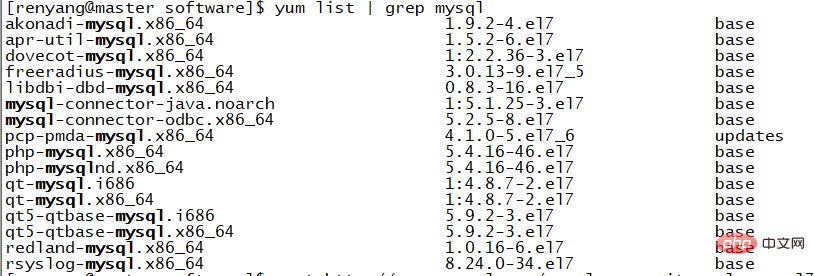
要するに、mysql-server の影がないことがわかります (centOS7 のソースには mysql が存在しないと言われていますが、同様です。 centOS のバージョンは、yum install mysql -server を使用して Alibaba Cloud で直接使用でき、mysql を直接インストールできます)
したがって、次のようにして、mysql のインストール ソースを見つけることができます。 mysql
$ wget http://repo.mysql.com/mysql-community-release-el7-5.noarch.rpm
 2 のリポジトリ ソースをダウンロードします。ソース パッケージをインストールします。つまり、mysql-community-release-el7-5.noarch.rpm パッケージをインストールします
2 のリポジトリ ソースをダウンロードします。ソース パッケージをインストールします。つまり、mysql-community-release-el7-5.noarch.rpm パッケージをインストールします
$ sudo rpm -ivh mysql-community-release-el7-5.noarch.rpm

このパッケージをインストールすると、2 つの mysql yum リポジトリ ソースが取得されます:
/etc/yum.repos.d/mysql-community .repo および
/etc/yum.repos.d/mysql-community-source.repo。
これは、ルート ディレクトリの /etc の下にあります。
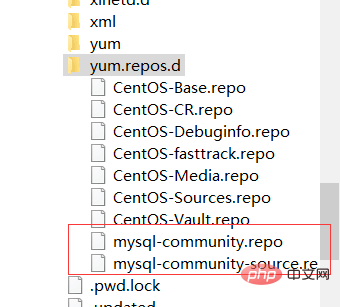 3. mysql
3. mysql
$ sudo yum install mysql-server
# をインストールします。 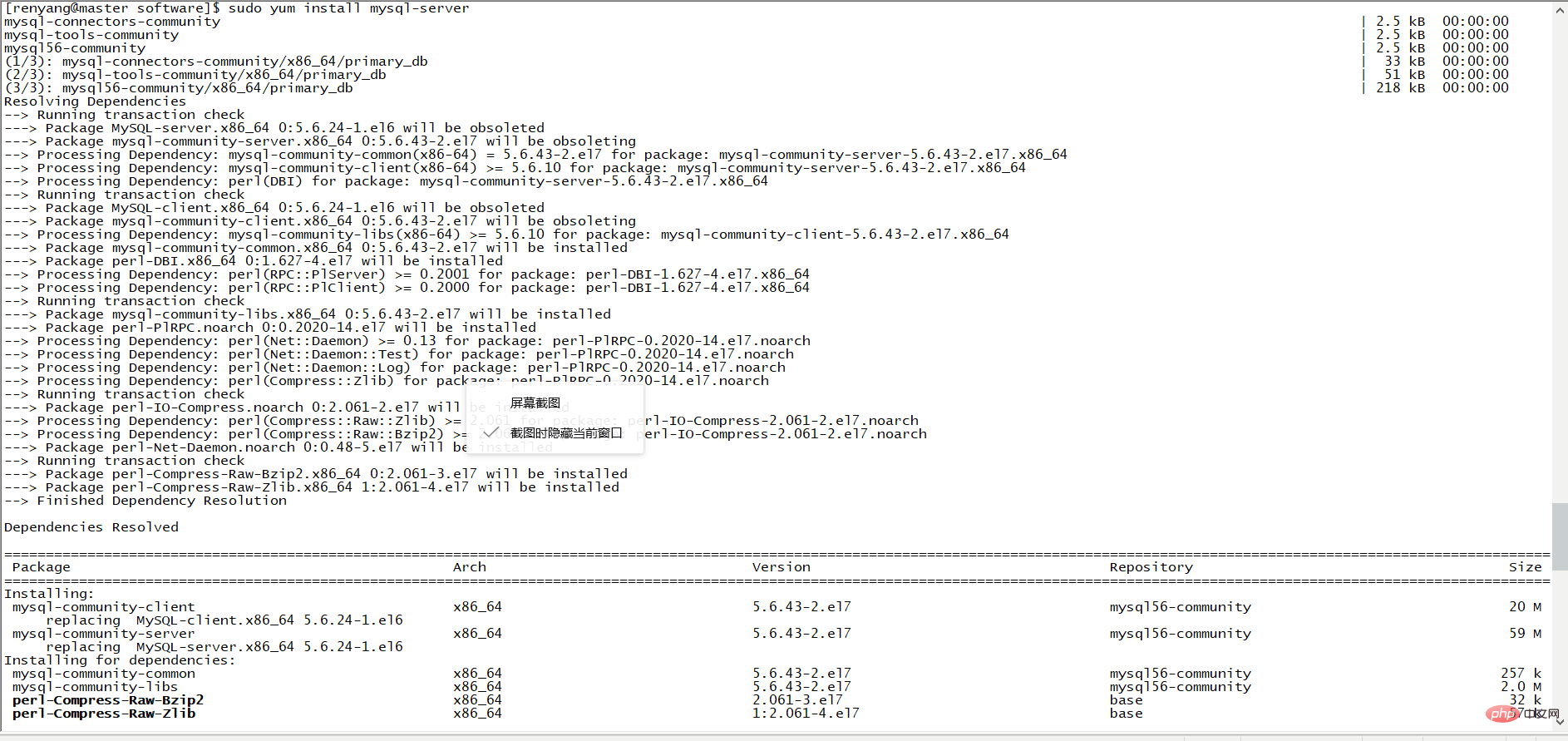
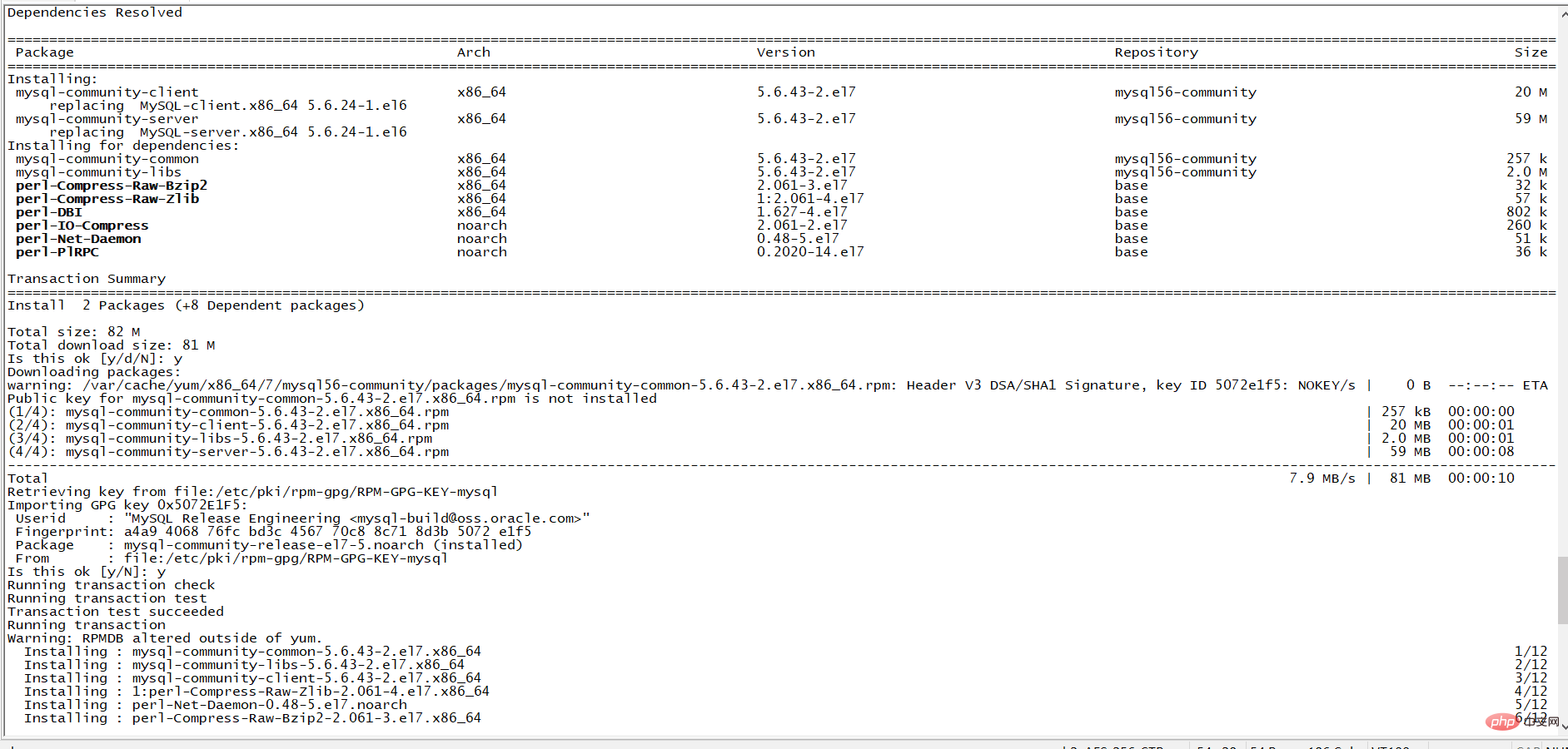
#4. この時点で、mysqld サービスが開いているかどうかを確認します。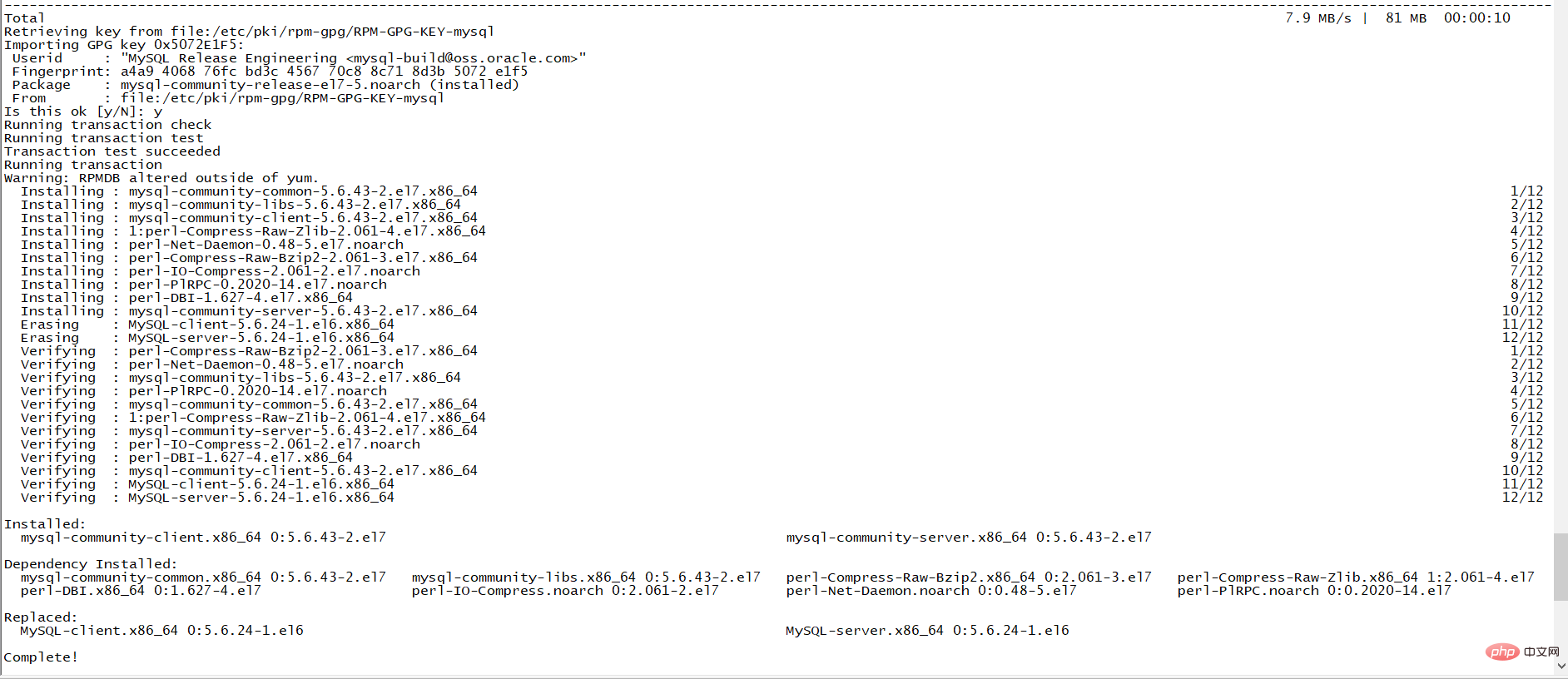
$ sudo service mysqld status
mysql サービスが開始されたことがわかります 
[root@master renyang]# mysqladmin -u root password '123456'をリセットしますが、エラーが報告されます:
このエラーは、パスワードに問題があるためログインできないことを意味するため、パスワード検証をバイパスしてパスワードをリセットする必要があります。そのため、「skip-grant-tables」という行を次のようにルート ディレクトリに \etc\my.cnf ファイルを追加してパスワード検証をバイパスします。 
次に、mysql サービスを再起動し、[renyang@master ~]$ systemctl restart を実行します。 mysqld.service
mysql> use mysql mysql> update mysql.user set authentication_string=password('123456') where user='root'; mysql> flush privileges; mysql> quit
と入力します。
7. my.cnf を再編集し、追加した内容: Skip-grant-tables を削除します。次に、MySQL を再起動します: [renyang@master ~]$ systemctl restart mysqld.service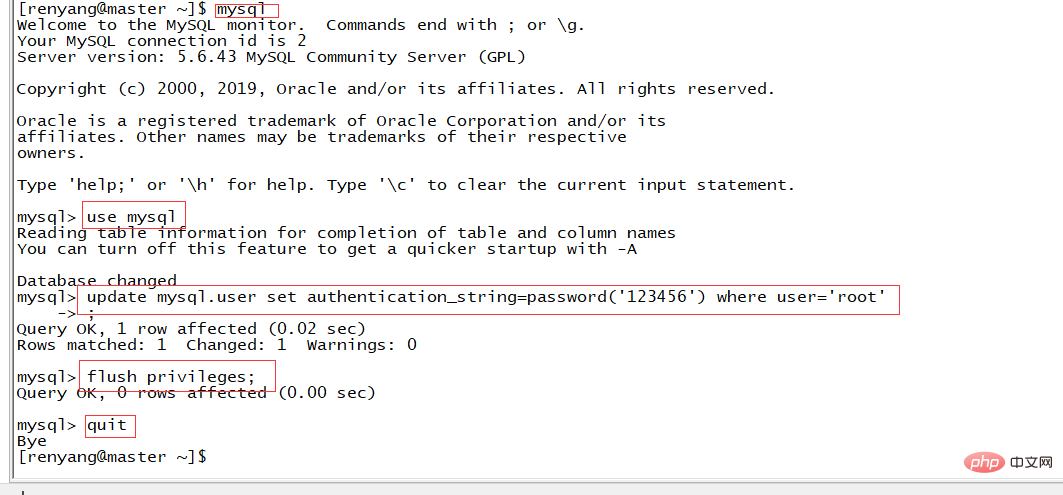

以上がCentOS7 に mysql-server をインストールする詳細な手順の詳細内容です。詳細については、PHP 中国語 Web サイトの他の関連記事を参照してください。

